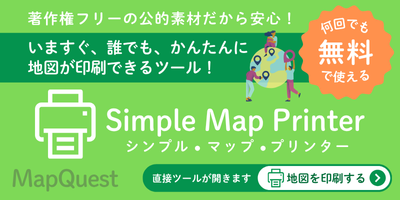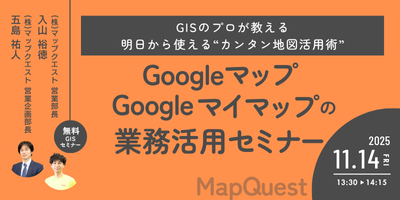キントーンは、業務改善のプラットフォームとして素晴らしいのですが、業務でアプリを作ろうとすると、いろいろ躓きます。このとき、助けてくれるのが拡張機能です。
拡張機能には「キントーン専用拡張機能サービス」「外部サービス連携」「業種業務アプリパッケージ」がありますが、ここでは実際に「キントーン専用拡張機能サービス 」の無料トライアルに申し込んで、使ってみるまでの体験談を記載します(実際は簡単なテストをして実際にお客様への提案に活かしていきます)。
「拡張機能でさらに広がるキントーン」です。
申し込んだ無料トライアルはプリントクリエイター
キントーンで業務アプリを作っていると、よく出てくる課題の一つは「データを作ったのに帳票にはできないの?」ではないでしょうか?お客様名や見積リの項目を作成して決裁フローもキントーンアプリで出来たのに、見積書は印刷するためだけにExcelやWordで作り直し。。。というようなことはありませんか?
このようなときに、キントーンアプリのデータで帳票を印刷してしまう 「キントーン専用拡張機能サービス」の一つがトヨクモ社のプリントクリエイターです。
プリントクリエイターは、kintone内にある情報を参照し、見積書や請求書の作成が可能です。
既存でお使いのPDFファイルをアップロードし、あとはマウスの操作のみでお望みの帳票作成が可能となります。
トヨクモ社プリントクリエイターのホームページより
これ,すごく良さそう!
30日無料お試しもあるし試してみよう!
申し込みから設定するまで
申し込みはホームページから
ホームページから会社名や部署、名前やメールアドレスを記入するだけで申し込みできました。その後すぐに無料トライアルの環境ができたことやサポート案内等がメールで通知されました。
メールに従って、「はじめての方用のマニュアル」に従って設定していけば、まずは使えます。
キントーンへの接続設定等の準備からはじまり、アプリを登録し、帳票レイアウト作成すれば 張機能サービス が作れます。その拡張サービスをJavascriptで呼び出す感じです。
接続するキントーンのURLを設定
設定項目はキントーンアプリのURL(他にもサイボウズにてセキュリティ設定を行なっている場合は指定することがあるようです)のみです。
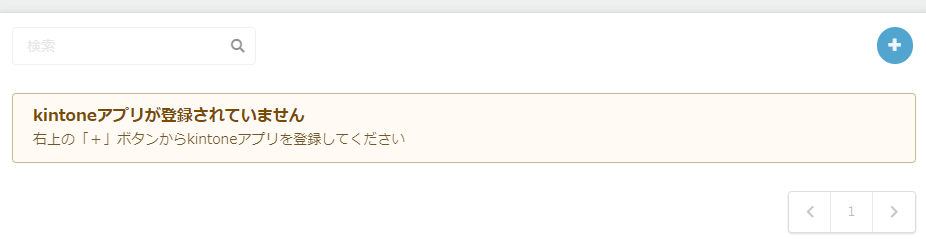
アプリの登録
指示に通りに右上の「+」をクリックして、キントーンのプリントクリエイターを使いたいアプリを登録します。最低限の設定なら、アプリのURLとアプリで発行したAPIトークンを設定するだけです。
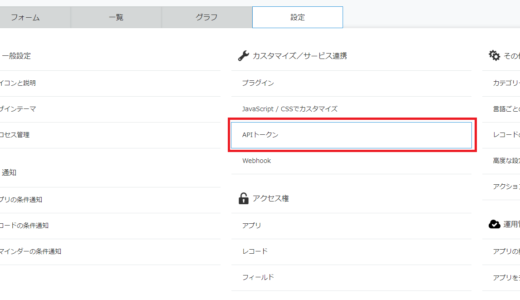
アプリから歯車マーク押下で表示された設定のなかからAPIトークン(権限は「レコード閲覧」)を生成して、APIトークンをコピー&ペーストです(あとで気づきましたが。。プリントクリエイターの設定から直接上図のAPIトークンの画面にも行けてもっと便利でした)。
帳票レイアウトの登録
プリントクリエイターでは最背面にPDFを排して、その上にキントーンアプリのデータ項目を配置してプリントアウトするイメージです。そのために最背面のPDFを登録する必要があります。
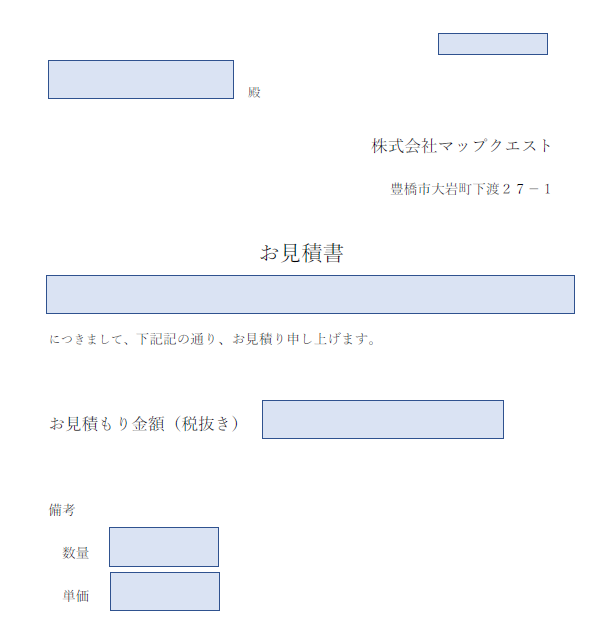
帳票名、PDFのサイズや向き、PDFの利用方法(推奨を選択)してPDFを登録します。
帳票レイアウトの編集
上段にある文字・数値・日付等をクリックして選択しておいて、下のレイアウトでドラッグ&ドロップで大きさ指定しながら枠を配置していきます。
配置した文字や数値の枠に対して、右側の要素という欄でその詳細内容を設定していきます。
要素はかなり細かく設定ができるのですが、概ねはリストされたアプリの項目を適宜選んで、フォントやそのサイズや縦横の配置を指定できます。ここで特にいいなと思ったのは、枠について【枠内に収める】です。これをチェックしておけば変な配置にならないので重宝しそうです。
慣れるまでに少し苦労はしましたが、結構簡単に設定できますね。頑張ってみましたが、いかがでしょうか?本当はここでもっと凝るって良いものにするのでしょうね(背景のPDFももっと凝って作るといいですね)!
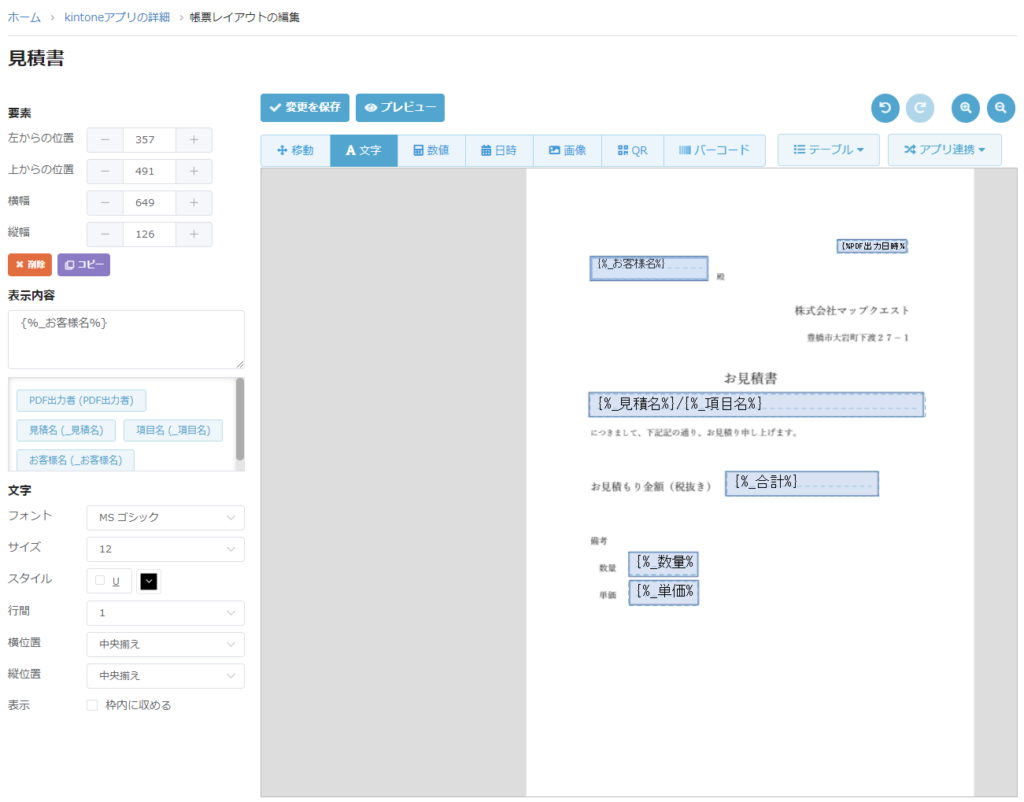
また変更を保存すれば、プレビューで途中経過を見ることができますので結構細かく設定できました。
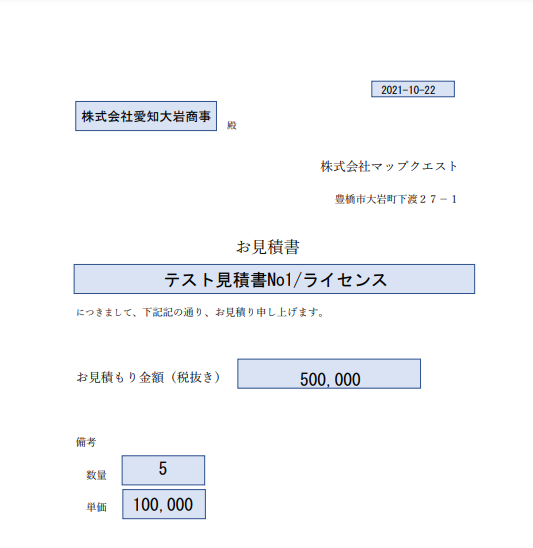
あと少し、JavaScriptをアプリに設定します
最後はJapascriptを該当のアプリに埋め込む作業です。まず帳票一覧に戻りJavaScriptのダウンロードをします。そのファイルをアプリの設定(上図のアプリの設定画面のAPIトークンの上)にあるJavascript/CSSでカスタマイズを開き「PC用のJavaScriptファイル」としてアップロードします。
これで終了です。
いざ、体験へ
ようやくここまで来ました。アプリを開いてみます。
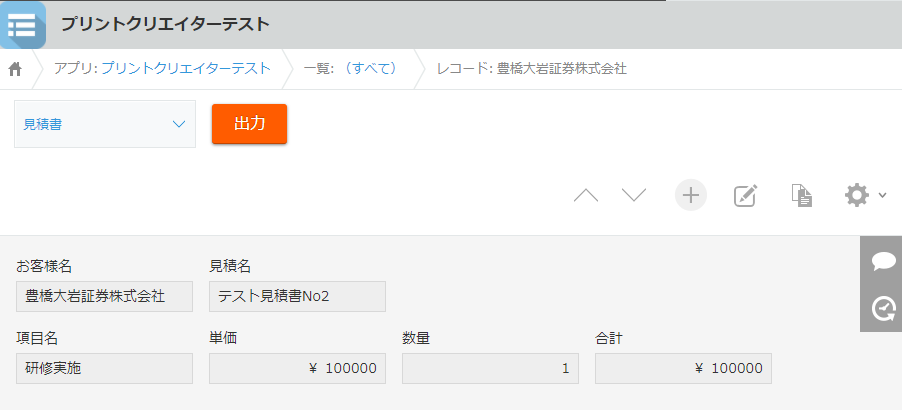
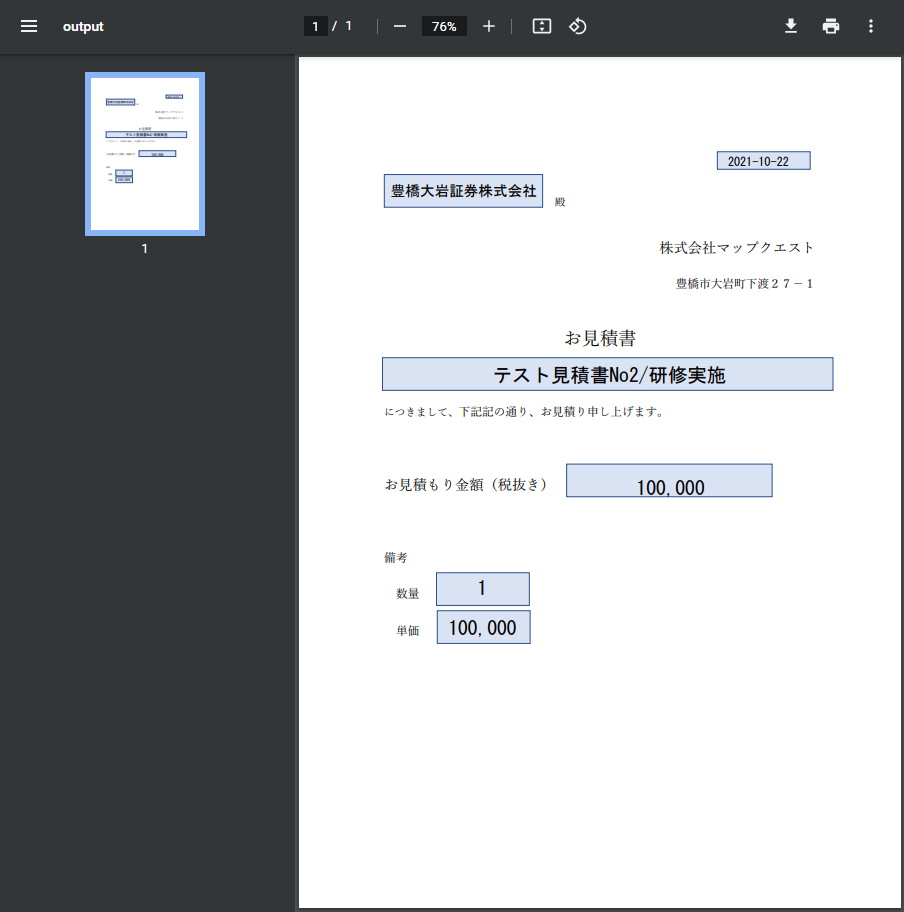
出力を押すとPDFが作成されています!!
まとめ
キントーンアプリは業務進捗させたり、情報共有で関連者のコミュニケーションの活性化をもたらします。
その業務の成果を示すということで、今回はトヨクモ社のプリントクリエイターで帳票作成をしてみました。レイアウト調整にはちょっと苦戦もしまして。。。2時間ぐらいかかってしまいましたが、要領を掴めば1時間もいらずにできそうに思います。
今回はトヨクモ社さんのプリントクリエイターを使うまでの流れを記載しました(既に使っている人にはつまらない内容でごめんなさい)。キントーンにはこういった拡張機能が豊富にありますので、良いもの探して今後も開発時間短縮&品質の高いアプリづくりに取り組んでいます!